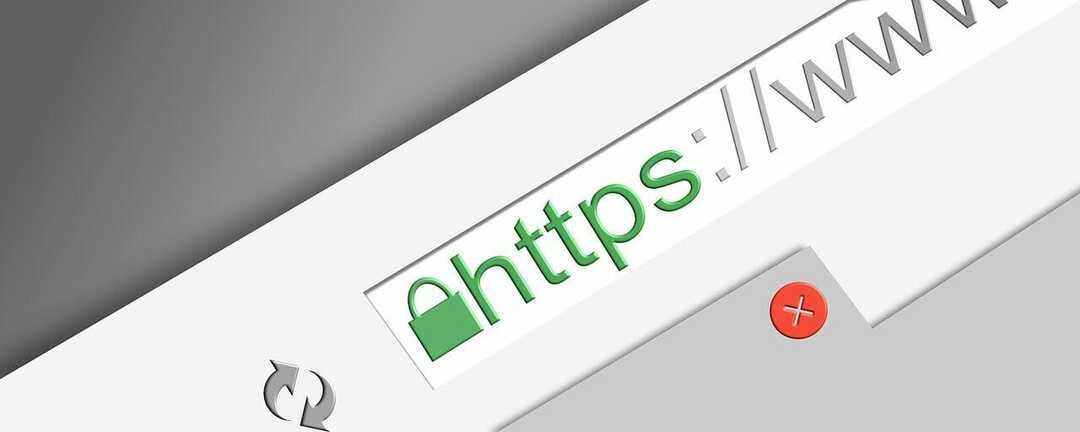Prieigos prie programos atkūrimas dažnai yra veiksmingas sprendimas
- Kai „Facebook“ turite neaktyvios programos klaidą, naudosite prieigą prie savo programų ir gali tekti atlikti kai kuriuos atnaujinimus.
- Ši problema dažnai kyla, kai bandote pasiekti ištrintą arba neveikiančią „Facebook“ programą.

XĮDIEGTI PASPUSTELĖT ATSISIUNČIŲ FAILĄ
- Atsisiųskite „Fortect“ ir įdiekite savo kompiuteryje.
- Pradėkite įrankio nuskaitymo procesą ieškoti sugadintų failų, kurie yra jūsų problemos šaltinis.
- Dešiniuoju pelės mygtuku spustelėkite Pradėti remontą kad įrankis galėtų pradėti taisymo algoritmą.
- Fortect atsisiuntė 0 skaitytojų šį mėnesį.
Keletas mūsų skaitytojų skundėsi, kad pasiekiant „Facebook“ programas gavosi neaktyvios programos klaida. Taip gali nutikti paleidžiant programą arba naudojant, ir tai apribos jums galimybę tęsti bet kokį procesą.
Šiame vadove surinkome geriausius sprendimus. Prieš nardydami galite gauti pagalbos iš mūsų susijusio vadovo, jei jūsų „Messenger“ programa neveikia.
Ką reiškia, kai „Facebook“ sako, kad programa neaktyvi?
FaceBook programa neaktyvi klaida reiškia, kad programa, kurią turite pasiekti, nepasiekiama. Bet kuri iš toliau nurodytų priežasčių sukelia šią situaciją:
- Pasiekiate programą, kuri yra neprieinama viešai ir vis dar veikia kūrimo režimu.
- Prieinate prie ištrintos „Facebook“ programos.
- „Facebook“ sustabdė programėlę, nes pažeidė platformos paslaugų teikimo sąlygas.
- Programa neveikia daugiau nei 90 dienų.
- Iškilo interneto ryšio problema.
Galite pabandyti pagreitinti a lėtas interneto ryšys naudodami kito vadovo veiksmus.
Ką daryti, jei programa neaktyvi „Facebook“ klaida?
Prieš pradėdami ieškoti sprendimų, išbandykite šiuos sprendimus;
- Įsitikinkite, kad esate prisijungę prie interneto.
- Patikrinkite, ar prašoma programa vis dar pasiekiama „Facebook“.
Jei programa „Facebook“ neaktyvi, tęskite toliau pateiktus sprendimus.
1. Atkurti prieigą prie programos
- Eikite į „Facebook“ kūrėjams puslapį.
- Pasirinkite Mano programėlės iš viršutinės dešinės juostos.

- Sąraše pasirinkite savo programą.

- Spustelėkite ant Atkurti prieigą mygtuką.

- Tai gali užtrukti, bet kantriai palaukite ir vykdykite visus gautus nurodymus, kad užbaigtumėte procesą.
2. Į programą įtraukite privatumo politiką
- Eikite į „Facebook“ kūrėjams puslapį.
- Pasirinkite Mano programėlės iš viršutinės dešinės juostos.

- Sąraše pasirinkite savo programą.

- Kairiojoje srityje pasirinkite Nustatymai, tada Pagrindinis.

- Pridėkite nuorodą į savo privatumo politiką Privatumo politikos URL lauke.

- Galiausiai paspauskite Išsaugoti pakeitimus.
- „Facebook“ nesiunčia jūsų saugos kodo? Kaip tai pataisyti
- WhatsApp nerodo kontaktų vardų? Ištaisykite 3 veiksmais
- Turinys nepasiekiamas gijose: štai kaip tai ištaisyti
3. Redaguoti viešąjį_profilį
- Eikite į „Facebook“ kūrėjams puslapį.
- Pasirinkite Mano programėlės iš viršutinės dešinės juostos.

- Sąraše pasirinkite savo programą.

- Kairiojoje srityje pasirinkite Programos apžvalga, tada Leidimai ir funkcijos.

- Slinkite iki viešasis_profilisir spustelėkite Prašyti išplėstinės prieigos variantas.

Štai jūs tai turite. Kai atliksite bet kurį iš aukščiau pateiktų sprendimų, nebeturėtumėte gauti „Facebook“ programos neaktyvios klaidos. Tačiau jūs turite būti administratorius, kad galėtumėte naudoti bet kurį iš išnagrinėtų sprendimų.
Jums gali tekti pataisyti savo „Facebook“ programa, kuri neveikia, todėl turime kitą vadovą, kuris padės jums atlikti šį procesą.
Galiausiai susisiekite su mumis ir praneškite, kas jums padėjo. Jei atrasite kitų klaidų ištaisymo būdų, norėtume apie tai perskaityti komentarų skiltyje.
Vis dar kyla problemų?
REMIAMAS
Jei pirmiau pateikti pasiūlymai neišsprendė problemos, jūsų kompiuteryje gali kilti rimtesnių Windows problemų. Siūlome pasirinkti „viskas viename“ sprendimą, pvz Fortect efektyviai išspręsti problemas. Įdiegę tiesiog spustelėkite Peržiūrėti ir taisyti mygtuką ir tada paspauskite Pradėti remontą.

![Neveikia „Facebook Messenger“ vaizdo skambutis [„Android“, „iOS“]](/f/ddb3fdcc4530d6a50dc66c6b1cbaae11.jpg?width=300&height=460)